PSpiceAA高级分析
- 格式:doc
- 大小:4.94 MB
- 文档页数:26
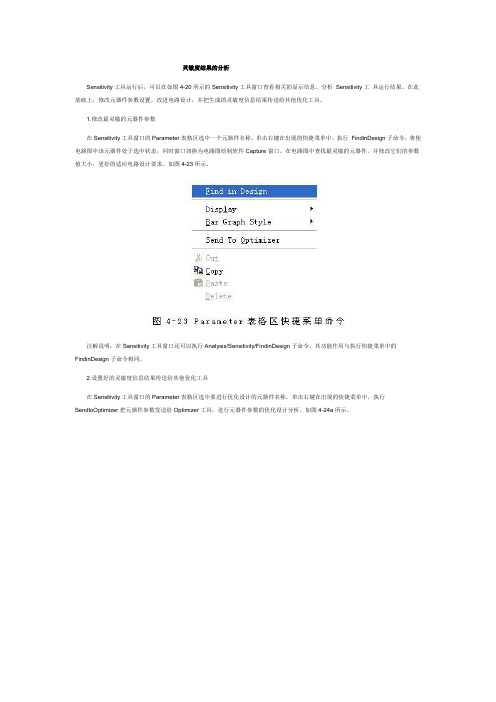
灵敏度结果的分析Sensitivity工具运行后,可以在如图4-20所示的Sensitivity工具窗口查看相关的显示信息。
分析Sensitivity工具运行结果。
在此基础上,修改元器件参数设置,改进电路设计,并把生成的灵敏度信息结果传送给其他优化工具。
1.修改最灵敏的元器件参数在Sensitivity工具窗口的Parameter表格区选中一个元器件名称,单击右键在出现的快捷菜单中,执行FindinDesign子命令,将使电路图中该元器件处于选中状态,同时窗口切换为电路图绘制软件Capture窗口。
在电路图中查找最灵敏的元器件,并修改它们的参数值大小,更好的适应电路设计要求。
如图4-23所示。
注解说明:在Sensitivity工具窗口还可以执行Analysis/Sensitivity/FindinDesign子命令,其功能作用与执行快捷菜单中的FindinDesign子命令相同。
2.设置好的灵敏度信息结果传送给其他优化工具在Sensitivity工具窗口的Parameter表格区选中要进行优化设计的元器件名称,单击右键在出现的快捷菜单中,执行SendtoOptimizer把元器件参数发送给Optimizer工具,进行元器件参数的优化设计分析。
如图4-24a所示。
同样,在Sensitivity工具窗口的Specification表格区选中要进行优化设计的电路特性函数名称,单击右键在出现的快捷菜单中,执行Sendto子命令把元器件参数发送给Optimizer/MonteCarlo工具。
如图4-24b所示。
若要查看灵敏度原始数据只要按如图4-25所示,在灵敏度分析窗口按下如图4-22所示命令即可调出Sensitivity分析结果清单。
调出的原始数据如图4-26所示,图中显示最后第18次运行结果。
4.7本章小结本章在介绍灵敏度分析基本概念(定义、重要性等)的基础上重点介绍了如何使用Sensitivity工具对电路进行灵敏度分析。
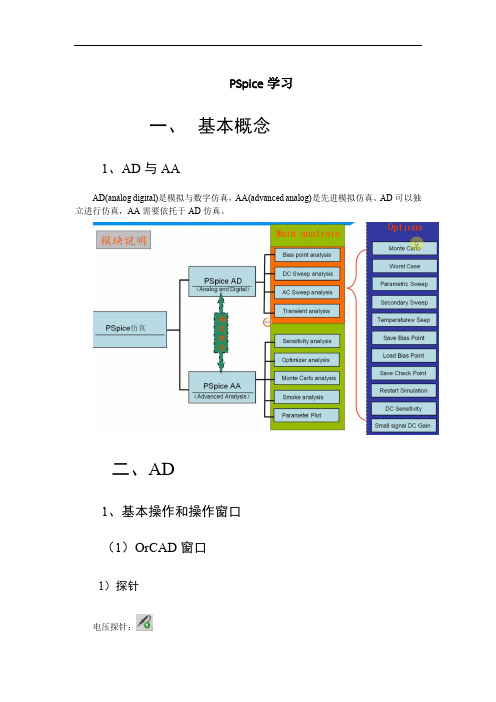
PSpice学习一、基本概念1、AD与AAAD(analog digital)是模拟与数字仿真,AA(advanced analog)是先进模拟仿真。
AD可以独立进行仿真,AA需要依托于AD仿真。
二、AD1、基本操作和操作窗口(1)OrCAD窗口1)探针电压探针:电流探针:差分对探针:功率探针:全局偏置点电压显示:全局偏置点电流显示:全局偏置点功率显示:AC Sweep专用的其他探针:PSpice→Markers→Advanced,可以看到波特图用:dB(幅频)探针(dB magnitude of voltage; dB Magnitude of Voltage),相位(相频)探针(Phase of V oltage;Phase of Current)高速仿真:延迟探针(Group Delay of V oltage)实部电压电流:Real Part of V oltage\ Current虚部电压电流:Imaginary Part of V oltage\Current(个人感觉是j方向,也就是超前90度方向分量)自定义探针:可以设置具有特定测试功能(函数可以人为设定)的探针,见第11节(或者搜:自定义探针)2)仿真设置新建仿真配置:编辑仿真配置:,可选择瞬态时域、静态工作点、DC或者AC扫描及详细设置。
仿真start:查看仿真结果:(2)PSpice AD界面1).out输出文件仿真结束后可点击查看.out文件。
(3)PSpice profile菜单1)General选项卡General选项卡中显示输入输出文件路径。
2)Analysis选项卡Analysis选项卡包括仿真参数分析的详细设置。
3)Configuration Files选项卡Configuration Files中有Category栏,分为Stimulus、Library和Include,Stimulus是指波形编辑器编辑好的波形文件可以复用。
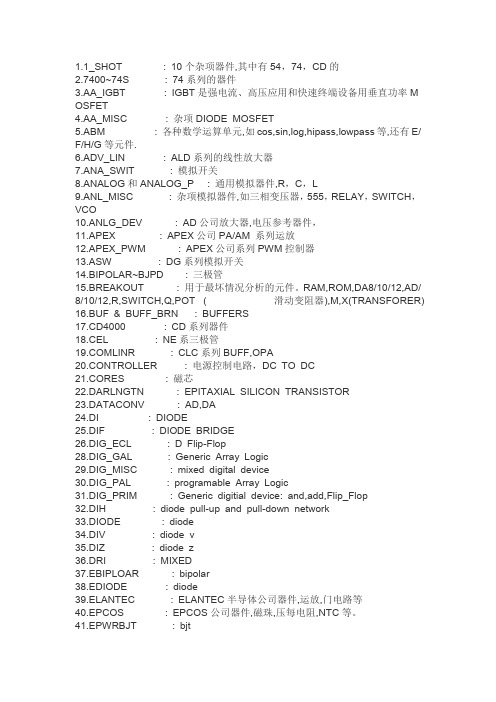
1.1_SHOT : 10个杂项器件,其中有54,74,CD的2.7400~74S : 74系列的器件3.AA_IGBT : IGBT是强电流、高压应用和快速终端设备用垂直功率M OSFET4.AA_MISC : 杂项DIODE MOSFET5.ABM : 各种数学运算单元,如cos,sin,log,hipass,lowpass等,还有E/ F/H/G等元件.6.ADV_LIN : ALD系列的线性放大器7.ANA_SWIT : 模拟开关8.ANALOG和ANALOG_P : 通用模拟器件,R,C,L9.ANL_MISC : 杂项模拟器件,如三相变压器,555,RELAY,SWITCH,VCO10.ANLG_DEV : AD公司放大器,电压参考器件,11.APEX : APEX公司PA/AM 系列运放12.APEX_PWM : APEX公司系列PWM控制器13.ASW : DG系列模拟开关14.BIPOLAR~BJPD : 三极管15.BREAKOUT : 用于最坏情况分析的元件。
RAM,ROM,DA8/10/12,AD/ 8/10/12,R,SWITCH,Q,POT ( 滑动变阻器),M,X(TRANSFORER)16.BUF & BUFF_BRN : BUFFERS17.CD4000 : CD系列器件18.CEL : NE系三极管LINR : CLC系列BUFF,OPA20.CONTROLLER : 电源控制电路,DC TO DC21.CORES : 磁芯22.DARLNGTN : EPITAXIAL SILICON TRANSISTOR23.DATACONV : AD,DA24.DI : DIODE25.DIF : DIODE BRIDGE26.DIG_ECL : D Flip-Flop28.DIG_GAL : Generic Array Logic29.DIG_MISC : mixed digital device30.DIG_PAL : programable Array Logic31.DIG_PRIM : Generic digitial device: and,add,Flip_Flop32.DIH : diode pull-up and pull-down network33.DIODE : diode34.DIV : diode v35.DIZ : diode z36.DRI : MIXED37.EBIPLOAR : bipolar38.EDIODE : diode39.ELANTEC : ELANTEC半导体公司器件,运放,门电路等40.EPCOS : EPCOS公司器件,磁珠,压每电阻,NTC等。



【教程】PSpice的4种基本仿真分析详解PSpice A/D将直流工作点分析、直流扫描分析、交流扫描分析和瞬态TRAN分析作为4种基本分析类型,每一种电路的模拟分析只能包括上述4种基本分析类型中的一种,但可以同时包括参数分析、蒙特卡罗分析、及温度特性分析等其他类型的分析,现对4种基本分析类型简介如下。
1. 直流扫描分析(DC Sweep)直流扫描分析的适用范围:当电路中某一参数(可定义为自变量)在一定范围内变化时,对应自变量的每一个取值,计算出电路中的各直流偏压值(可定义为输出变量),并可以应用Probe功能观察输出变量的特性曲线。
例对图1所示电路作直流扫描分析图1(1)绘图应用OrCAD/Capture软件绘制好的电路图如图2所示。
图2(2)确定分析类型及设置分析参数a) Simulation Setting(分析类型及参数设置对话框)的进入•执行菜单命令PSpice/New Simulation Profile,或点击工具按钮,屏幕上弹出New Simulation(新的仿真项目设置对话框)。
如图3所示。
图3•在Name文本框中键入该仿真项目的名字,点击Create按钮,即可进入Simulation Settings (分析类型及参数设置对话框),如图4所示。
图4b)仿真分析类型分析参数的设置图2所示直流分压电路的仿真类型及参数设置如下(见图4):•Analysis type下拉菜单选中“DC Sweep”;•Options下拉菜单选中“Primary Sweep”;•Sweep variable项选中“Voltage source”,并在Name栏键入“V1”;•Sweep type项选中“Linear”,并在Start栏键入“0”、End栏键入“10”及Increment栏键入“1”。
以上各项填完之后,按确定按钮,即可完成仿真分析类型及分析参数的设置。
另外,如果要修改电路的分析类型或分析参数,可执行菜单命令PSpice/Edit Simulation Profile,或点击工具按钮,在弹出的对话框中作相应修改。
第4章灵敏度分析工具想要调用PSpice–AA进行电路优化设计,一般是先进行灵敏度(Sensitivity)分析:以便确定电路中对电路特性影响最大的关键元件参数进行优化。
OrCAD9.2以前版本的灵敏度分析,由于有大量数据输出问题没有解决,故只局限于作直流灵敏度分析,置于直流工作点分析内。
直流灵敏度分析:虽然电路特性完全取决于电路中的元器件取值,但是对电路中不同的元器件,即使其变化的幅度(或变化比例)相同,所引起电路特性的变化也不会完全相同。
灵敏度分析的作用就是定量分析、比较电路特性对每个电路元器件参数的灵敏程度。
PSpice 中直流灵敏度分析的作用是分析指定的节点电压对电路中电阻、独立电压源和独立电流源、电压控制开关和电流控制开关、二极管、双极晶体管共5类元器件参数的灵敏度,并将计算结果自动存入.OUT输出文件中。
本项分析不涉及PROBE数据文件。
需要注意的是对一般规模的电路,灵敏度分析产生的.OUT输出文件中包含的数据量将很大。
现在用OrCAD10.3版本PSpice–AA中的Sensitivity工具可以对多种电路特性进行直流、交流和瞬态灵敏度分析。
本章主要介绍灵敏度分析的基本概念和具体使用方法。
4.1灵敏度的概念4.1.1灵敏度的概念一般情况下电路元件值的微小变化将改变电路某些方面的特性。
灵敏度就是用来衡量这个变化的物理量。
先举桥形电路为例如图4-1所示,进行说明。
这个电路的转移阻抗(即所谓的电路特性)为4.1.2 灵敏度的重要性在电路设计中,灵敏度之所以成为一个重要因素,其原因有二:一是在大批生产电路时,元器件值对输出变量如V0的灵敏度特性在确定产品的合格率方面起着关键性作用,所以先优化设计它,清晰可见灵敏度分析是参数优化设计的前提和基础。
二是对具有高灵敏度的电路,需要许多价格昂贵的高精度的元器件才能正常工作,而对许多低灵敏度的电路,采用元器件值相对于标称值有较大的偏差的元器件也能正常工作,当然采用价格低廉的元器件,所以说灵敏度分析又是容差分析的基础。
第一章PSpice概述1-1 SPICE的起源SPICE 程序的全名为Simulation Program with Integrated Circuit Emphasis,顾名思义它是为了执行日益庞大而复杂的集成电路( Integrated Circuit IC)的仿真工作而发展出来的。
最早它是由美国加州柏克莱大学发展出来的,并大力推广至各校园及企业中。
而后它改进规格成为SPICF2标准,现在世面上的SPICE兼容软件皆基于SPICE2标准。
在目前个人电脑上使用的商用电路仿真软件中,以PSpice A/D系列最受人欢迎。
它是1984年MicroSim公司依SPICE2标准所发展出来,可在IBM及其兼容电脑上执行的SPICE 程序。
因为PSpice A/D程序集成了模拟与数字仿真运算法,所以它不只可以仿真纯模拟电路或纯数字电路,更可以非常有效率地并完善地仿真模拟加数字的混合电路。
历年来经过多次改版,以其强大的功能及高度的集成性而成为现今个人电脑上最受欢迎的电路仿真软件。
最近,EDA ( Electronic Design Automation )界的天王厂家orCAD相中了PSpice A/D高超的电路仿真能力而加以并购,因此这项程序就正式更名为。
orCAD PSpice A/D了。
经过重新集成过后的orCAD PSpice在整个orCAD设计环境内的地位如图所示由图可以看到,目前的OrCAD设计环境将两个公司最佳的EDA程序产品紧紧地结合在一起形成超强的阵容,其功能之完整强悍当然是不必赘述了。
它的前段处理程序为OrCAD Capture CIS(component information system),负责电路图的绘制、仿真参数的设置以及产生网络表( netlist )等报告文件,然后就是OrCAD PSpice登场,负责软件验证的工作。
一旦绘制的电路图可以通过验证,就可以进入后续的Layout Plus程序进行印刷电路板(PCB>设计,或是进入Express程序进行可编程逻辑元件(PLD)的设计。
PSpice A/A电路高级分析功能孙海峰这里将以RC单管放大电路为实例,进行全面的PSpice A/A电路高级仿真分析。
目的是,将五个高级分析工具的具体使用方法贯穿全过程的综合应用,一、电路原理图设计及模拟仿真分析(PSpice A/D)1、调用PSpice-AA元件模型库OrCAD自带的PSpice A/用于高级电路分析的元件模型库,在安装目录的Tools/Capture/Library/pspice/advanls如下图所示。
可以将上述高级分析的模型库文件全部进行加载以便调用。
2、电路原理图绘制电路原理图的绘制方法和Capture中类似,只是调用的模型库不同而已,在上述的模型中找到设计所需的元件,加以调用,进行连线等操作即可;此外,这里还需要多设置元件的高级仿真参数,例如容差、极限等。
具体步骤如下:(1)添加电路设计元器件(2)设置高级分析元器件参数在特殊符号“SPECTAL”库中找到“VABIABLES”,然后将之添加到原理图中,这就是高级分析的参数变量表,其中可以设置各元件的高级分析参数,具体设置如下图所示。
(3)电路原理图设计原理图绘制完成后,模型标称值设置与标准PSpiceA/D模型相同,所有电路参数设置完,如下图所示。
3、电路的PSpice A/D模拟仿真创建RC单管放大器电路的PSpice A/D仿真设置,对其进行交流分析,并检查结果,交流分析仿真参数设置如下图。
交流分析结果及电路输出波形如下图所示,从图中可以看出增益、带宽均为适宜,对标称值设计业已理想。
二、灵敏度(Sensitivity)分析1、确定电路特性参数为进行灵敏度分析将电路特性参数(带宽、增益)细化,在交流分析结果输出时,可在显示模拟分析结果的Probe窗口中,选择菜单Trace/Evaluate Measurement子命令,在出现的Evaluate Measurement对话框中,选择电路特性函数3DB的带宽,具体设置如下图。
同理,确定最大增益Max的DB值,两特性函数值结果如下图所示,显示在Measurement Results列表中。
从图中显示的结果可以确定电路特性函数值:最大增益值为29.18621dB;带宽为615.90636k, 基本符合设计要求,然后可以继续高级分析中的灵敏度分析。
2、调入、运行灵敏度(Sensitivity)分析工具为了达到设计要求,可以在灵敏度(Sensitivity)分析工具窗口中找出对于带宽目标函数最灵敏的关键元器件。
在原理图绘制窗口执行PSpice/AdvancedAnalysis/Sensitivity命令,启动灵敏度(Sensitivity)分析工具,如下图:在Specification表格区可以添加电路特性函数(带宽、增益等),在该列表中点击,在弹出的Import Measurement(s)对话框中,选择所需分析的目标函数,如下图:选中所需目标函数所在行并以相对灵敏度形式显示分析结果,运行灵敏度(Sensitivity)分析的结果,如下图所示,其中下方的控制栏显示仿真的过程。
3、灵敏度结果的分析处理从上图可知,影响带宽目标函数灵敏度的最关键元器件组件是Q1,C3。
在此基础上,可以修改元器件参数设置,改进电路设计,并把生成的灵敏度信息结果传送给其他优化工具。
在Sensitivity工具窗口的Parameter表格区选中要进行优化设计的元器件,单击右键在出现的快捷菜单中,执行Send to Optimizer可以将关键的元器件参数发送给Optimizer工具,进行元器件参数的优化。
同样在Sensitivity工具窗口的Specification表格区选中要进行优化设计的电路特性函数名称(带宽、增益),单击右键在出现的快捷菜单中,执行Send to 命令可以把元器件参数发送给Optimizer进行优化,或者发送给Monte-Carlo 工具进行蒙特卡洛分析。
若要查看灵敏度原始数据,可在灵敏度分析窗口中执行View/LogFile/Sensitivity程序命令,即可调出Sensitivity分析结果清单,如下图。
三、参数优化(Optimizer)分析对于RC单管放大电路,优化设计要求:使其增益保持在15-15.5dB之间,带宽不小于1.5MHz,则需要对上面的电路参数进行优化处理。
在原理图绘制窗口,执行PSpice/Advanced Analysis/Optimizer程序命令,启动高级分析中的优化工具。
1、调整设计变量优化过程调整元器件参数区的参数数据多是由灵敏度分析查找得出对电路特性参数优化影响最关键的元器件参数,由上述灵敏度分析可知,在该RC单管放大器电路中,Q1和C3都能影响带宽的大小,选择其中影响最大的一个参数进行优化调整,可以使优化设计问题简单化,若调整一个参数不能实现所需的优化目标要求,再添加第二个待调整的元器件参数。
添加无源器件的优化参数比较方便,只要在Parameters(Next Run)窗口,点击,弹出Parameters Selection对话框如下图,选择需要优化的无源参数(灵敏度高的参数),点击OK即添加优化参数。
对于有源元器件Q1设计变量的添加,相对复杂一些。
例如现在添加Q1的NF参数,在原理图中选中Q1, 单击右键执行快捷菜单中的“Import Optimizable Parameters”命令,在出现模型参数的Import Optimizable Parameters列表对话框中选择Q1中NF参数,单击OK按钮,则添加该模型参数NF到电路图中选中元器件的下方显示,如下图所示。
然后在元器件选中的情况下,执行执行快捷菜单中的“Export Parameters to Optimizer”命令,则可将设计变量Q1模型中的NF模型参数新添加到Parameters 列表,如下图。
2、调整目标函数在下方选择Standard选项卡,在Specifications(Next Run)窗口,使用与灵敏度分析同样的方法调用目标函数,选定优化目标函数后,优化分析窗口如下图:3、调整变量优化范围无论是所需优化的元件参数,还是目标函数,都需要给出其优化的范围,然后进行参数的优化才有意义。
如下图,已设定目标函数的优化范围。
4、运行优化分析及结果分析选择MLSQ(修正最小二乘二次方)优化分析引擎,按下按钮,运行Optimizer优化工具,优化分析结束后,可从Parameters表格区、Specifications 表格区观察参数、目标函数优化后的结果如下图。
从上图可以得到符合设计要求的元件参数值,这在设计中是不容易办到的,必须通过仿真才能达到一次性满足要求的设计成功率。
同样在Error Graph图表区可以查看优化过程中动态显示的优化进程,以及显示电路特性函数当前值与优化目标值的差距。
若想单独查看增益和带宽特性目标函数的Error Graph图表,可单击Specification表中“On/Off”所在行的方框图标和。
若要在误差图(Error Graph)中显示运行过程中某一次的分析数据可以点击Error Graph图中横坐标(代表模拟次数),则相应的在Parameters和Specifications表格区显示该次分析的参数值和电路特性函数值。
若想查看查看优化分析原始数据,可在优化分析窗口中执行View/Log File/Optimizer程序命令,即可调出Optimizer分析结果清单。
5、运用离散引擎确定优化后参数值理想结果从工具栏的引擎选择下拉列表选择离散引擎(Discrete engine),并在Parameters 表中的Discrete Table 一列中选择符合要求的离散值系列,运行离散引擎(Discrete engine)。
优化分析结束后,返回到电路图编辑器中,修改元器件参数,使其更新为符合生产标准的系列标称值。
修改完毕后,再对电路重新进行一次模拟分析,检验电路特性和模拟结果波形,确保是所期望的理想优化结果。
四、蒙特卡洛(Monte-Carlo)分析1、分布参数的设置:在调用Monte-Carlo工具前,先要对元器件容差的分布参数进行设置。
对于无源元器件电阻R、电容C等最常用的元件,双击元件符号后,出现如下图所示的元件属性编辑框。
在DIST(分布参数设置)选择系统默认的均匀(FLAT)分布方式,并设置好元件的正负误差,确认选择后保存,系统就会按设定的均匀分布参数类型进行Monte-Carlo分析。
2、蒙特卡洛分析参数设置在Monte-Carlo窗口单击Edit/profile Settings子命令,出现与Monte-Carlo分析相关的参数设置对话框Profile Settings,在该对话框中设置相关参数。
3、运行蒙特卡洛分析在上述设置完成后,按下按钮,运行Monte-Carlo分析,分析结束后将在Monte-Carlo分析窗口显示数据直方图和相关分析数据如下图。
若要查看Monte-Carlo分析原始数据的排序:按下键即可显示电路特性函数原始数据排序结果,如下图。
若想以累计分布函数(CDF)图形方式显示运行分析结果,可在PDF图表区右键快捷菜单中,执行CDF Graph命令进行转换,则可显示带宽电路特性函数数据的累计统计分布图。
若要查看MC原始数据,在Monte Carlo窗口中执行View/Log File/Monte Carlo程序命令,即可调出Monte Carlo分析结果清单,下图中显示为第1次和第100次的原始数据清单运行结果。
五、应力(Smoke)分析1、电路应力参数设置在进行Smoke分析之前,必须要完成Smoke参数的设置。
Smoke参数设置分为无源元器件和有源元器件两种形式。
无源元器件的Smoke参数设置应用较多,也比较简单。
而有源器件则选用程序中模型参数的默认值。
2、电路模拟瞬态仿真Smoke分析只有时域(瞬态)形式,而之前的分析均是频域(交流)分析,那么电路要进行应力分析,就必须加上瞬态电源tran=sin(0 5mv 1megHz),设定分析时间设为10us,瞬态分析模拟仿真参数设置如图。
运行结果波形比较理想,输出信号约为75Mv,放大倍数为16倍,满足瞬态分析设计结果,电路输出波形如图所示。
3、调用、运行Smoke分析工具采用标准降额条件调用Smoke分析工具,在Smoke工具窗口单击右键,从弹出的快捷菜单中选择执行Derating/Standard Derating命令,系统自动配置相关的标准降额文件所规定的降额因子值。
从调用Smoke工具图还可以看出,Average(平均值)、RMS(均方根值)、Peak (峰值)均被选中,将在Smoke工具窗口中,对同一个应力参数,将分三行分别显示同一个应力参数相对应的数值。